如何连接一个路由器
(如何连接一个路由器上网)
在谈具体操作之前,先来看看网络的一些基础知识。更容易理解这些基本知识和具体的操作过程。
我们的设备是如何连接的?
众所周知,我们的设备可以通过无线和有线上网。上网方式不同,原理也不同。了解这些原理可以让我们更好地了解两个路由器串联互联的内在原因。
(1)有线设备:
局域网中的每个设备通过集线器(Hub) 或 交换机(Switch) 然后通过路由器连接到互联网;
(2)无线设备:
局域网设备通过发送和接收微波信号接入 AP(接入点),AP 连接路由器,然后通过路由器连接到互联网;
特别说明:路由器
现在的家庭路由器通常是 交换机、AP、路由器 三合一设备;例如:通常路由器后面会有 1 个接口标有 WAN 、2 一个或两个以上的上接口的接口 LAN,WAN 该接口通过网线连接光猫进入互联网; LAN 口相当于交换机的接口,将几台计算机通过网线连接,使这些计算机处于局域网中;最后,路由器有天线(有的是内置天线),wifi 信号通过天线发出,路由器配置可以上网后,手机通过连接 wifi 也可以上网。
二、路由器级联的两种方式:
讲完原理,我们来看看具体操作:假设 A 路由器是主路由器,B 辅路由器是路由器。
二、路由器级联的两种方式:
讲完原理,我们来看看具体操作:假设 A 路由器是主路由器,B 辅路由器是路由器。
前期准备:A 成功上网并设置路由器 wifi 帐号,密码。
 方式一:B 路由器采用 “动态获取 IP”
方式一:B 路由器采用 “动态获取 IP”
(1)A B 路由器连接图:
(2)操作步骤
将 B 路由器通过网线与电脑连接,B 先不要与 A 路由器连;
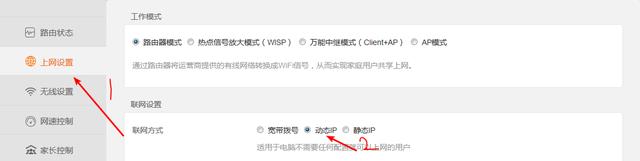 在浏览器中输入路由器的管理 ip (一般为 192.169.0.1 或 192.168.1.1) ,进入 B 路由器管理界面;
在浏览器中输入路由器的管理 ip (一般为 192.169.0.1 或 192.168.1.1) ,进入 B 路由器管理界面;
点击上网设置 ——> 动态选择联网模式ip ——> 保存
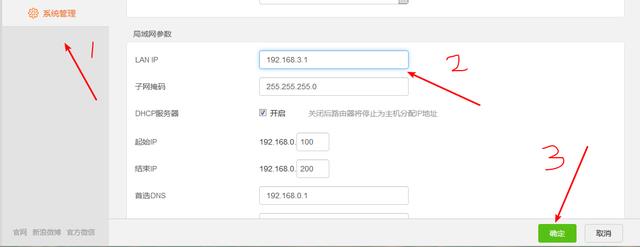 点击系统管理 ——> 修改LAN ip ——> 确定;
点击系统管理 ——> 修改LAN ip ——> 确定;
重要说明:LAN ip 与主路由器不在同一网段的设置 ip;如:主路由器为 192.168.1.1,辅路由器为 192.168.3.1; LAN IP修改后,路由器将重启,重启后将使用新设置 192.168.3.1 登录管理界面
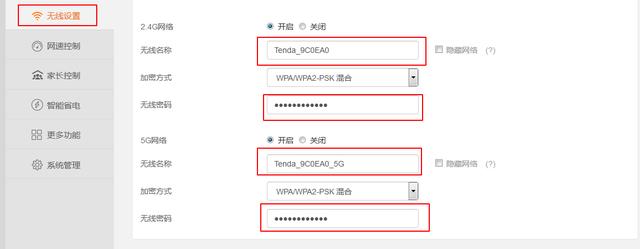 点击无线设置 ——> 设置无线账号密码 ——> 确定;
点击无线设置 ——> 设置无线账号密码 ——> 确定;
将 B 路由器与 A 路由器按连接图连接,配置完成;
 方式二: 将 B 路由器作为交换机
方式二: 将 B 路由器作为交换机
(1)A B 路由器连接图:
(2)操作步骤
1、将 B 路由器通过网线与电脑连接,B 先不要与 A 路由器连;
 2.在浏览器中输入路由器的管理 ip (一般为 192.169.0.1 或 192.168.1.1) ,进入 B 路由器管理界面;
2.在浏览器中输入路由器的管理 ip (一般为 192.169.0.1 或 192.168.1.1) ,进入 B 路由器管理界面;
点击系统管理 ——> 修改LAN ip ——> 确定;
 重要说明:LAN ip 与主路由器在同一网段设置相同的设置 ip,而且不能被网内其他设备占用 ip;如:主路由器为 192.168.0.1,辅路由器为 192.168.0.133; LAN IP路由器修改后会重启,重启后使用新设置 192.168.0.133 登录管理界面
重要说明:LAN ip 与主路由器在同一网段设置相同的设置 ip,而且不能被网内其他设备占用 ip;如:主路由器为 192.168.0.1,辅路由器为 192.168.0.133; LAN IP路由器修改后会重启,重启后使用新设置 192.168.0.133 登录管理界面
4、关闭 DHCP 功能;

点击无线设置 ——> 设置无线账号密码 ——> 确定;
将 B 路由器与 A 路由器按连接图连接,配置完成;




